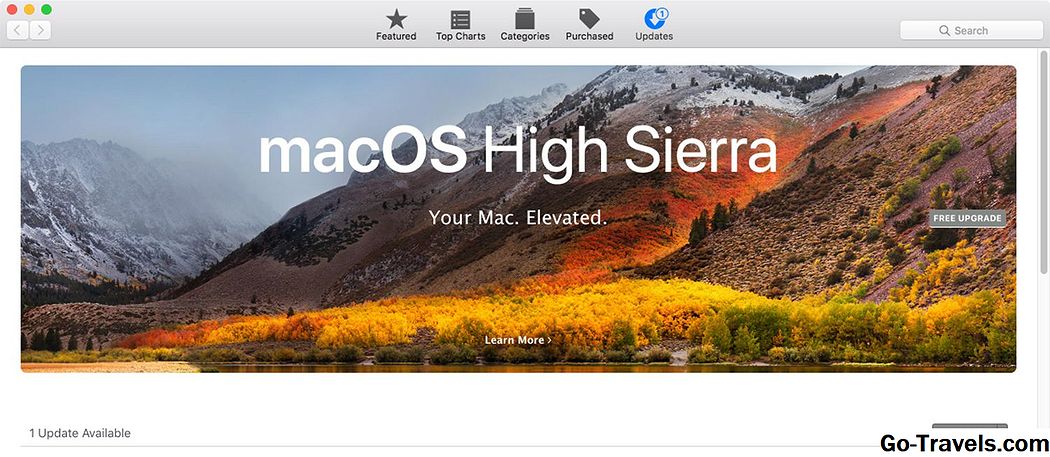Ako uvoz Gmail kontakata pretvorio je naizgled bezopasni organizacijski zadatak u nered, srećom, postoji jednostavan popravak. Bez obzira na to hoćete li uvozili haywire, izbrisali ste kontakt bez smisla ili sinkronizirali Gmail kontakte s telefonom, poremetili ste cijelu šansu, ne morate se brinuti - sve dok se to dogodilo u posljednjih 30 dana.
Tako dugo Gmail čuva automatski izrađene snimke sigurnosnih kopija za Gmail adresar. Vraćanje cijelog popisa kontakata na Gmail u stanje u kojem je bila u bilo kojem trenutku u to doba je zamka.
Vratite svoje Gmail kontakte u prethodnu državu iz sigurnosnih kopija koji su automatski pohranjeni za vas
Da biste vratili stanje kontakata na usluzi Gmail iz bilo koje točke u posljednjih 30 dana:
-
Ići kontakti na usluzi Gmail.
Klik Gmail na primjer, lijevo od pristigle pošte u Gmailu i odaberite kontakti iz izbornika koji se pojavio.
-
Klik Više na lijevoj navigacijskoj traci, ispod adresara oznake.
-
Odaberi Poništi izmjene.
-
Odaberite vrijeme na koje želite da se vaši kontakti vratite i slijedite savjete u nastavku:
Odaberi Prilagođen odabrati točan trenutak. Ne zaboravite unijeti razliku između željenog vremena i sada. Obično je sigurno da vrijeme bude malo veće.
Ako ste jučer navečer uključili sinkronizaciju kontakata, primjerice, i niste ju učinili značajnije promjene prije toga, možete unijeti 30 nad Sati.
-
Klik POTVRDI.
Da biste vratili prethodno stanje svog Gmail adresara pomoću značajke staru verziju Gmail kontakata:
-
Klik Vise akcije u Gmail kontaktima.
-
Odaberi Vraćanje kontakata iz izbornika.
-
Odaberite željenu točku u vremenu pod Odaberite vrijeme za vraćanje.
Napominjemo da će sve što se dogodilo vašim kontaktima od tada biti poništeno. Vraćeni su kontakti koje ste možda izbrisali; kontakti koje ste dodali ili uvezli nestat će.
Pogledajte dolje za izvoz i ponovno uvoz svih dodanih kontakata koje želite sačuvati.
-
Klik Vratiti.
Očuvajte najnovije kontakte izvan obnove adresara usluge Gmail
Za izvoz kontakata koje ste dodali nakon točke na koju ćete vratiti Gmail adresar:
-
Provjerite koristite li staru verziju Gmail kontakata: slijedite In Idite na staru verziju vezu pri dnu lijeve navigacijske trake.
-
Odaberi Nova grupa na lijevoj navigacijskoj traci.
-
Unesite naziv grupe kao što su "kontakti za ponovno uvoz".
-
Klik u redu.
-
Za sve kontakte koje želite ponovno uvesti:
Potražite ili označite željeni kontakt.
Provjerite je li označeno.
Klik grupe.
Provjerite je li označena skupina "kontakti za ponovnu uvoz".
Klik primijeniti ako je potrebno.
-
Sada kliknite Vise akcije.
-
Odaberi Izvoz iz izbornika.
-
Pobrinite se za grupu kontakata za ponovni uvoz je odabrano pod Koje kontakte želite izvesti?.
-
Odaberi Google CVS pod, ispod Koji format izvoza?.
-
Klik Izvoz.
Nakon vraćanja Gmail kontakata u prethodno stanje (pogledajte gore), evo kako možete vratiti unose koje ste pogrešno izgubili tijekom postupka:
-
Klik Vise akcije u staroj verziji Kontakti usluge Gmail.
-
Odaberi Uvoz iz izbornika.
-
Pronađite i odaberite datoteku "google.csv" koju ste prethodno spremili Odaberite CSV ili vCard datoteku za prijenos.
-
Klik Uvoz.
-
Sada kliknite u redu.